WebMatrix 3 Previewが公開されました。ヽ(´∀`)人(・ω・)人( ゚Д゚)人ワショーイ!!
[blackbirdpie url=”https://twitter.com/patricsmsdn/status/314730319263698944″]
WebMatrixはマイクロソフトが提供している無償のWEBアプリケーションの開発、デプロイツールで、現在のところASP.NET Web page, Node.js(Express), PHP, HTML5(静的ページ), CSS3に標準で対応し、拡張機能の導入でLESSなども使用できます。
主な変更点は以下のようになっています。
- Node.js開発環境の改善
- Windows Azure Web Siteとのより親密な関係
- Gitによるソースコード管理のサポート
- Team Foundation Serviceでのソースコード管理のサポート
- 不必要な依存関係を除いたシンプルなインストールとそれによる早いセットアップ
そう、標準でGitサポートですよ。GitサポートがあるんだからTFSのサポートなんていらないんじゃ(まて)
全体的なWebMatrix 3の紹介は、全然だるだるせずに俄然やる気を出しただるやなぎさんのブログが詳しいのでそちらに譲るとして、私の方はGitの機能にフォーカスしてご紹介したい。
リポジトリの初期化
基本的にGit for Windowsのセットアップは終わっている前提で話を進めます。
まずはASP.NET Web Pageのプロジェクトを作りました。
何のことは無い一番シンプルなテンプレートで作成した物です。以下の赤枠のSource Controlタブを選択します。
以下の図のように、Git InitとTFSの使用が表示されるので、Git Initをクリックしてレポジトリを作成します。(TFSの使用とかワケわかりませんね)
Gitのレポジトリが初期化されて、左側のファイルツリーのファイルに小さな+がつき、リボンの表示がGitの物に更新されます。
現状の状態を確認するためにStatusボタンをクリックします。
現状のステータスが表示されます。とりあえず現状ではステージングもされていない状態。
今度はリボンのCommitをクリックして、コミットします。
コミットのダイアログが出るので、コミットコメントを入力して、OKをクリックすればコミットされます。
コミットされると、ファイルに小さな錠前のアイコンが付きます。
ファイルを編集します。
編集が保存されるとファイルのアイコンにチェックが付きます。
Statusボタンをクリックしてステータスを確認します。
変更が1ファイルだけなのを確認できたので、コミットボタンをクリックしてコミットします。先ほどと同様にコミットダイアログが表示されますので、コミットコメントを入力してコミットします。
リモート機能
では、ある程度修正が出来たところで、リモートレポジトリの登録をします。
今回はGitHubにレポジトリを作成し、そこにPushします。
まずはリモートの登録をするので、リボンからリモートを選択し、リモートの管理ダイアログを表示させます。
名前にはリモートの名称、URLにはリポジトリのURLを入れます。上の図ではSSHを指定しています。
SSHで登録した場合、以下のようにSSHのパスフレーズを聞かれるので入力します。なお、SSHを使用する際にはあらかじめ、Git for WindowsとGitHub側でSSHの設定をしておく必要があります。
これで登録完了です。
ではGitHubにプッシュしてみましょう。リボンからプッシュをクリックします。
プッシュ先の候補がメニューとして出てくるので、ここでは先ほど追加したoriginをクリックしてプッシュします。プルの時も同様の手順です。
プッシュ、プルに関しての詳細結果はWebMatrixのログに表示されます。
ちなみに、WebMatrix 3のリモート関連機能は素直に作られていて、複数リモート先の管理も出来、Visual Studio for Git Extension(VSTG)よりよく出来ている気がします。
ブランチの機能
ブランチの機能ですが、これも素直に切るだけですね。
リボンからブランチをクリックし、作成を選択します。
ダイアログが表示され、ブランチ名を聞いてくるので入力します。
ブランチが作成され、新しいブランチにチェックアウトされています。
チェックアウトはこのメニューから☆の付いていないブランチを選択することでチェックアウトできますし、更なるブランチの追加、削除も可能です。VSTGに比べてブランチを切るのが気楽に出来ていいです。
その他
ファイルごとに可能な機能が有ります。ファイルを右クリックすると以下のようにコンテキストメニューの中にGit関連の項目が表示されます。
.gitignoreに追加は、そのファイルや、ディレクトリを.gitignoreファイルに追加して、Gitの管理対象から外します。
Revert~は変更前のファイルに戻します。
Show diff for ~はリポジトリのファイルと現在とファイルとのdiff表示を行います。
なんと、標準ではこの期に及んで、WinDiffが使われています!もちろん変更可能なので、変更しましょう。
リボンからSettingを選択して、表示されるダイアログから全般タブを選択し、変更します。
下の図では、TortoiseGitのマージツールを選択しました。
WebMatrixのGUIから操作できるGit関連機能は現状だいたい上記のような物になっています。絶対的に無いものとしてはステージング、ログですね。ただステージングはツールの位置づけや、想定利用者を考えた場合に意図的に外しているのかもしれません。ログの表示に関しては正式リリースを期待したい。
ということで、足りない機能はコンソールでやりなさいと言うことのようで、、リボンのShellをクリックすると、PowerShell(posh-git)の環境が起動するようになっています。
まとめると、WebMatrix3のGit機能は素直にGitのツールとして作成されており、好感が持てる内容でした。この方向で品質向上と機能追加、特にリベースの機能とかっこいいログ表示機能をお願いしたいですね。

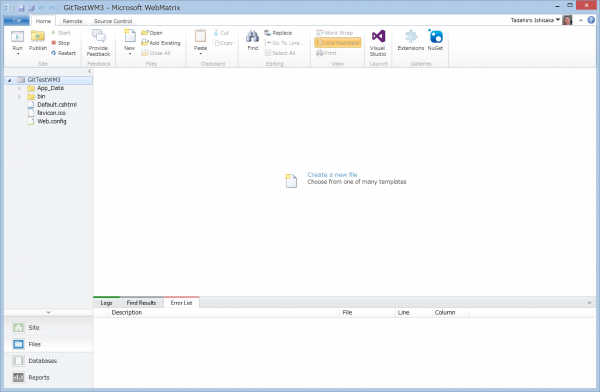
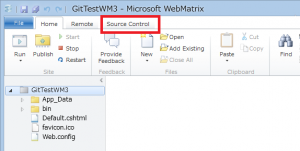
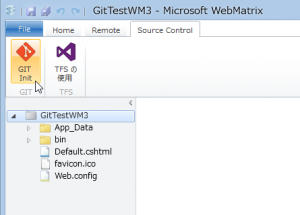
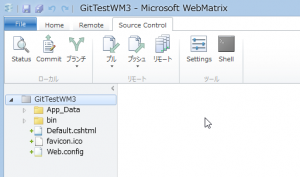
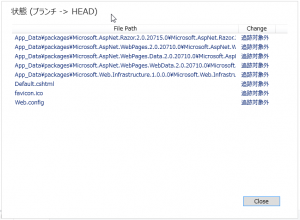
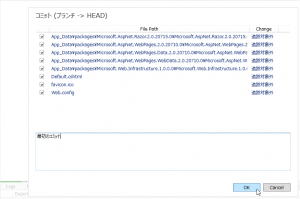
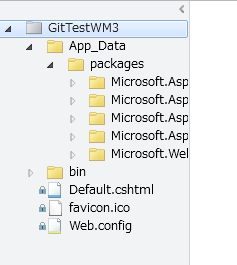
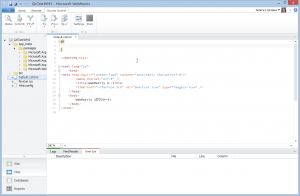
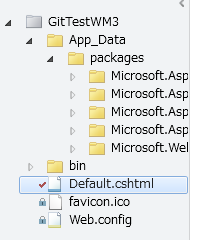
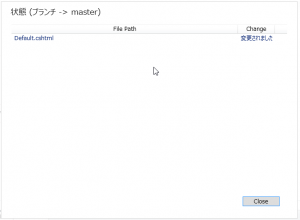
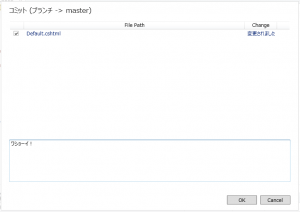
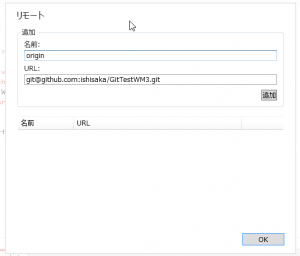
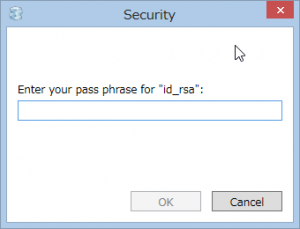
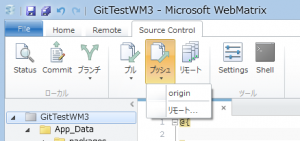
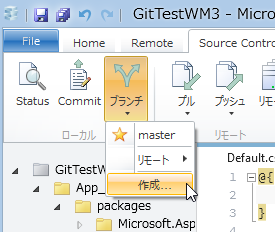
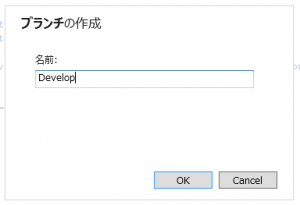

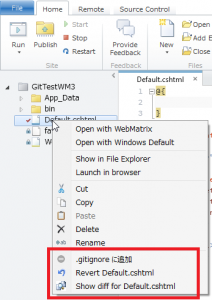
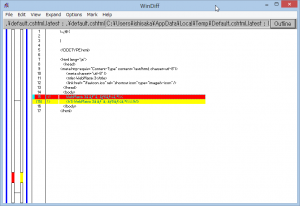
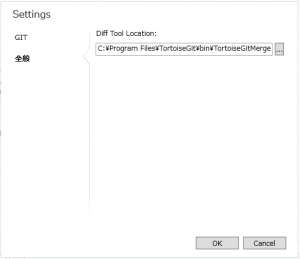
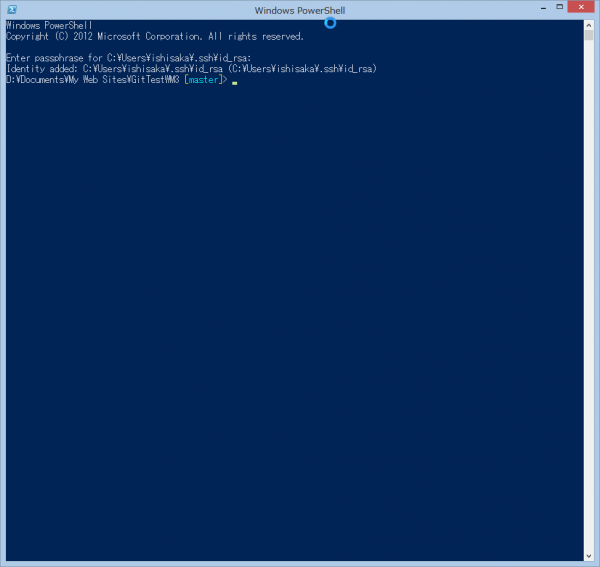

コメント
RT @ishisaka: WebMatrix 3 Previewリリース 特にGit関連機能の紹介: WebMatrix 3 Previewが公開されました… http://t.co/4lp3plLaNR
Akira Inoue liked this on Facebook.
Masaki Takeda liked this on Facebook.
Hiroshi Yoshioka liked this on Facebook.
あとはWebMatrix2のExtensionにあったグラフィカルな履歴表示ツールと、Github for WindowsについてるShellがあるといい感じかなー、等と思ったりしてます。
#…まあ、結局足らずのところはSourceTreeで補うことになるのかな、などと思いつつw
Hozumi Masanori liked this on Facebook.
Miyashita Yuuichi liked this on Facebook.
Masakazu Sano liked this on Facebook.
twitterが昨日からアカウント凍結されております。
何も悪いことしていないのに・・・。
一応twitter社に凍結解除依頼のメールを投げたのですが
返事はいつになるのやら。
twitterで情報収集が出来ないのも、皆さんと絡めないのも辛いです。
webmatrix3になってから動作が遅くなってませんか?
メニューを、別のソースを選択するたびに砂時計になります。
Gitにあげようとしたら固まった挙句応答なしで強制終了。
window7と相性が悪いのか、PCにへんなものが入っているのか・・・。